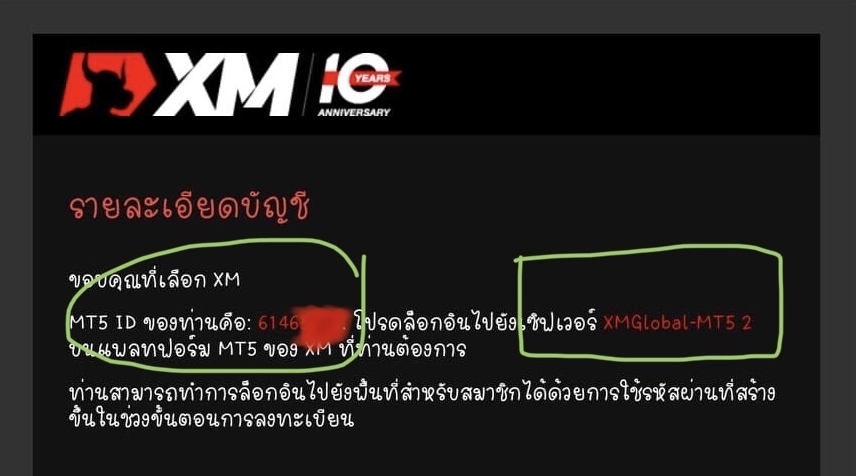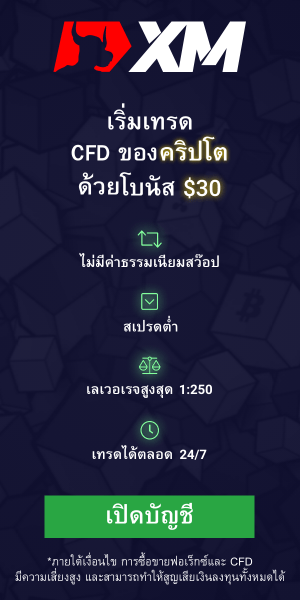เริ่มต้นเทรด Forex ง่าย ๆ กับ XM Global รับโบนัสฟรี $30 ไม่ต้องฝากเงิน!
เทรด Forex กับ XM Global โบรกเกอร์ชั้นนำระดับโลก มั่นใจปลอดภัย ได้รับใบอนุญาตจากหน่วยงานกำกับดูแล
พิเศษ! รับโบนัสฟรี $30 ไม่ต้องฝากเงิน เพียงสมัครเปิดบัญชีใหม่ เทรดจริง ถอนกำไรได้จริง
ทำไมต้องเลือก XM Global
- โบนัสฟรี $30 เทรดจริง ถอนกำไรได้
- แพลตฟอร์ม MT4/MT5 ใช้งานง่าย สะดวก ทันสมัย
- สเปรดแคบ เริ่มต้นเพียง 0.6 pip
- เครื่องมือเทรดครบครัน ตอบโจทย์ทุกความต้องการ
- ทีมสนับสนุน ช่วยเหลือ 24/5 เป็นภาษาไทย
สมัครรับโบนัสฟรีง่ายๆ เพียง 4 ขั้นตอน
เปิดบัญชีเทรด Forex ผ่านเว็บไซต์ XM Global
ยืนยันตัวตน ตามขั้นตอน
รับโบนัส $30 เทรดฟรี ถอนกำไรได้
ยืนยันเบอร์โทรศัพท์ โดยการทำตามขั้นตอนตามหน้าจอ
อย่ารอช้า! โอกาสทองสำหรับนักเทรดมือใหม่ เริ่มต้นเทรด Forex ง่าย ๆ กับ XM Global
ระยะเวลาของโปรโมชั่น : จนกว่าโบรกเกอร์จะแจ้งเปลี่ยนแปลงหรือยกเลิก
รายละเอียดของเงินโบนัส : รับเงินโบนัสเทรดฟรี $30 โดยที่ไม่จำเป็นต้องฝากเงินเข้าบัญชีเทรด ลูกค้าที่เปิดบัญชีแล้วให้ดำเนินการรับโบนัสเทรดฟรีภายใน 30 วัน นับจากวันแรกที่เปิดบัญชี สามารถเริ่มเทรด Forex หรือคริปโตได้โดยไม่ต้องลงทุน เงินกำไรจากการเทรดด้วยบัญชีโบนัสนี้สามารถถอนออกมาได้ตลอดเวลา
เงื่อนไขการถอนเงินจากบัญชีเงินโบนัสเทรดฟรี $30 :
- สามารถถอนเงินกำไรจากบัญชีโบนัสได้โดยไม่ต้องฝากเงิน
- ผลกำไรที่เกิดขึ้นจากโบนัสนี้ทั้งหมดสามารถถูกถอนออกมาได้ตลอดเวลา
- เมื่อมีการถอนเงินเกิดขึ้น เงินโบนัสนี้จะถูกหักออกจากบัญชีในสัดส่วนที่เท่ากัน
- เช่น กำไรที่ทำได้ $100 จำนวนเงินที่ถูกถอน $40 (40% ของ $100) ดังนั้นจำนวนโบนัสที่ถูกหักออกเท่ากับ $12 (40% ของ $30) ยอดเงินโบนัสเทรดฟรีคงเหลือในบัญชีเท่ากับ $18 ($30 – $12)
* สำหรับการเทรดด้วยเงินจากบัญชีโบนัสเทรดฟรี 30 USD คุณจะไม่สามารถใช้ EAs, เฮดจิ้ง, หรือการเทรดตามข่าวได้ ไม่เช่นนั้นโบนัสของคุณจะถือเป็นโมฆะ คุณสามารถดูเงื่อนไขและข้อตกลงได้ที่เว็บไซต์ของ XM Global
วิธีการรับโบนัสเทรดฟรี $30
วิธีการรับโบนัสเทรดฟรีมีขั้นตอนอยู่ 4 ขั้นตอนดังนี้ เทรดเดอร์ต้องดำเนินการให้ครบทุกขั้นตอนเพื่อรับโบนัสเทรดฟรี
สำคัญ ! ต้องทำให้ครบทั้ง 4 ขั้นตอนเพื่อรับโบนัสเทรดฟรี
เปิดบัญชีเทรดจริงกับ XM Global แนะนำเปิดให้บัญชีแพลตฟอร์มการซื้อขายแบบ MT4 ประเภทบัญชีเป็น Micro หรือ Standard เท่านั้น เพราะบัญชี XM Zero ไม่สามารถรับเงินโบนัสเทรดฟรี $30 ได้
ส่งเอกสารยืนยันตัวตนกับโบรกเกอร์ XM Global ให้เรียบร้อย
ให้ล็อกอินเข้าสู่ พื้นที่สำหรับสมาชิก โดยใช้ข้อมูลที่ได้รับทางอีเมลตอนเปิดบัญชีกับทางโบรกเกอร์ เพื่อเริ่มการยืนยันตัวตน
คลิกที่ปุ่ม “ขอรับโบนัส”
ดำเนินการยืนยันเบอร์โทรศัพท์ทาง SMS โดยการทำตามขั้นตอนตามหน้าจอ
 เปิดบัญชีเทรด
เปิดบัญชีเทรด
 เปิดบัญชีเทรด
เปิดบัญชีเทรดเปิดบัญชีเทรดจริงกับ XM Global แนะนำเปิดให้บัญชีแพลตฟอร์มการซื้อขายแบบ MT4 ประเภทบัญชีเป็น Micro หรือ Standard เท่านั้น เพราะบัญชี XM Zero ไม่สามารถรับเงินโบนัสเทรดฟรี $30 ได้
*ตอนสมัครแนะนำให้กรอกที่อยู่ตามทะเบียนบ้าน จะได้ใช้ทะเบียนบ้านในการยืนยันที่อยู่ได้ ไม่ต้องไปหาบิลต่างๆ มายืนยันที่อยู่ให้ยุ่งยาก
เปิดบัญชีเทรด – การกรอกข้อมูลส่วนบุคคล
จากนั้นกรอกข้อมูลตามจริงเป็นภาษาอังกฤษให้ครบถ้วนดังตัวอย่าง
เปิดบัญชีเทรด – การกรอกข้อมูลส่วนบุคคลหน้าที่ 2
เปิดบัญชีเทรด – ยืนยันที่อยู่อีเมล
มาถึงหน้า ยืนยันการเปิดบัญชี ก็ให้ล็อกอินเข้าอีเมลที่คุณได้ทำการกรอกไว้ตอนเปิดบัญชีเพื่อเข้าไปยืนยันที่อยู่อีเมล
3.1 ล็อกอินเข้าอีเมลที่กรอกตอนสมัคร
ล็อกอินเข้าอีเมลแล้วจะเห็นอีเมลที่ส่งมาจาก XM Global ดังภาพตัวอย่าง ให้กดเข้าไปอ่านรายละเอียดในอีเมลเพื่อกดลิ้งค์ในการยืนยันที่อยู่อีเมล
3.2 กดที่ลิ้งค์เพื่อยืนยันที่อยู่อีเมล
ให้กดที่ ยืนยันอีเมล์ เพื่อดำเนินการยืนยันที่อยู่อีเมลดังภาพตัวอย่าง
เปิดบัญชีเทรด – หมายเลขบัญชีเทรด
หลังจากกดยืนยันที่อยู่อีเมลเรียบร้อยแล้วนั้น คุณก็จะได้รับ หมายเลขบัญชีเทรด MT4 เพื่อไว้สำหรับล็อกอินเข้าพื้นที่สำหรับสมาชิกและล็อกอินเข้าบัญชีเทรดสำหรับซื้อขาย Forex
ให้จด รหัสผ่านสำหรับบัญชี ไว้ให้ดี
รหัสผ่านสำหรับบัญชีเอาไว้สำหรับเข้าสู่พื้นที่สำหรับสมาชิก เพื่อทำการฝากและถอนเงินกับโบรกเกอร์

หลังจากดำเนินการเปิดบัญชีเรียบร้อยแล้ว ให้ล็อกอินเข้าสู่ พื้นที่สำหรับสมาชิก โดยใช้ข้อมูลที่ได้รับทางอีเมลตอนเปิดบัญชีกับทางโบรกเกอร์
 ส่งเอกสารยืนยันตัวตน
ส่งเอกสารยืนยันตัวตน
 ส่งเอกสารยืนยันตัวตน
ส่งเอกสารยืนยันตัวตนส่งเอกสารยืนยันบัญชีของคุณให้เรียบร้อย
การยืนยันตัวตนกับทาง XM Global จะต้องส่งเอกสารยืนยันทั้ง 2 รายการดังนี้
1. การยืนยันตัวตน ภาพถ่ายบัตรประจำตัวประชาชน (ภาพสีและต้องชัดเจน)
2. การยืนยันที่อยู่ ภาพถ่ายทะเบียนบ้านหน้าแรกกับหน้าที่มีชื่อของคุณ (ชื่อและที่อยู่ตอนสมัครกับ XM Global จะต้องตรงกับชื่อและที่อยู่ตามทะเบียนบ้านเท่านั้น)


หากสถานะบัญชีผ่านการยืนยันแล้วจะแสดงข้อความว่า บัญชีที่ได้รับการยืนยัน ดังภาพตัวอย่างต่อไปนี้

 ขอรับโบนัส
ขอรับโบนัส
คลิกที่ปุ่ม “ขอรับโบนัส”
 ยืนยันเบอร์โทรศัพท์
ยืนยันเบอร์โทรศัพท์
ดำเนินการยืนยันเบอร์โทรศัพท์ทาง SMS โดยการทำตามขั้นตอนตามหน้าจอ
เริ่มเทรด Forex และหุ้นทำกำไรกันได้เลย
ดาวน์โหลดโปรแกรมเทรด XM MT4 หรือ XM MT5
หลังจากทำตามขั้นตอนข้างบนครบทุกขั้นตอนเพื่อขอรับโบนัสเงินฟรี $30 เรียบร้อยแล้ว ก็ให้ดาวน์โหลดโปรแกรมเทรด XM MT4 หรือ XM MT5 ตามที่คุณได้เลือกเปิดบัญชีไว้มาติดตั้งบน PC บนมือถือและบนแทปเล็ตได้ตามต้องการ โดยคลิกที่ลิ้งค์ข้างล่างนี้เพื่อดาวน์โหลด
สามารถดาวน์โหลดโปรแกรมเทรด XM MT4 ได้ตามอุปกรณ์ที่คุณใช้ในการเทรดดังนี้
- ดาวน์โหลด โปรแกรมเทรด XM MT4 สำหรับ PC
- ดาวน์โหลด โปรแกรมเทรด XM MT4 สำหรับ Mac
- ดาวน์โหลด โปรแกรมเทรด XM MT4 สำหรับ iPhone และ iPad
- ดาวน์โหลด โปรแกรมเทรด XM MT4 สำหรับมือถือและแท็ปเล็ต Andriod
- เข้าใช้งาน MT4 WebTrader
สามารถดาวน์โหลดโปรแกรมเทรด XM MT5 ได้ตามอุปกรณ์ที่คุณใช้ในการเทรดดังนี้
- ดาวน์โหลด โปรแกรมเทรด XM MT5 สำหรับ PC
- ดาวน์โหลด โปรแกรมเทรด XM MT5 สำหรับ Mac
- ดาวน์โหลด โปรแกรมเทรด XM MT5 สำหรับ iPhone และ iPad
- ดาวน์โหลด โปรแกรมเทรด XM MT5 สำหรับมือถือและแท็ปเล็ต Android
- เข้าใช้งาน MT5 WebTrader
ล็อกอินเข้าสู่โปรแกรมเทรด XM MT4
หลังจากติดตั้งโปรแกรมเทรด XM MT4 เรียบร้อยแล้ว ให้ล็อกอินเข้าสู่โปรแกรมเทรดโดยใช้หมายเลขบัญชีเทรดที่ได้ตอนสมัคร เพื่อเริ่มต้นเทรด forex กับโบรกเกอร์ XM Global
ตัวอย่าง อีเมลรายละเอียดบัญชีเทรดจากโบรกเกอร์ XM Global ที่ได้มาตอนเปิดบัญชี ซึ่งได้เปิดบัญชีเป็นแพลตฟอร์ม MT5 ดังนั้นก็ให้ดาวน์โหลดโปรแกรมเทรดที่เป็นแพลตฟอร์ม MT5 ได้จากลิ้งค์ข้างล่างตามอุปกรณ์ที่คุณใช้ในการเทรด
Login : ตรง Login ให้กรอกหมายเลข MT4 ID
Password : เป็นรหัสผ่านที่ใช้ล็อกอินเข้าบัญชีเทรดให้ใช้ รหัสผ่านสำหรับบัญชี ที่ได้สร้างไว้ตอนสมัครเปิดบัญชีกับ XM ในขั้นตอนแรก
Server : เลือก Server ให้ตรงกับชื่อ Server ที่ได้รับตอนสมัครเปิดบัญชี
สามารถดูวิธีการดาวน์โหลด การติดตั้งและการล็อกอินเข้าสู่โปรแกรมเทรด XM MT4 ได้จากวีดีโอต่อไปนี้
Market Watch สำหรับบัญชี Micro
หากคุณเปิดบัญชีเทรดไว้เป็นบัญชี Micro ในโปรแกรมเทรด XM MT4 จำเป็นต้องเลือกคู่เงินสำหรับเทรดของบัญชี Micro (มีคำว่า micro ต่อท้าย) จึงจะสามารถเปิดออเดอร์เทรดได้ ยกตัวอย่างคู่เงินต่อไปนี้

วิดีโอแนะนำ Market Watch สำหรับบัญชี Micro
Market Watch สำหรับบัญชี Standard
ตัวอย่างคู่เงินของบัญชี Standard ดังภาพตัวอย่างต่อไปนี้

วิดีโอแนะนำ Market Watch สำหรับบัญชี Standard
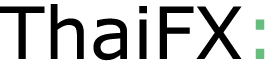







 ขอรับโบนัส
ขอรับโบนัส ยืนยันเบอร์โทรศัพท์
ยืนยันเบอร์โทรศัพท์